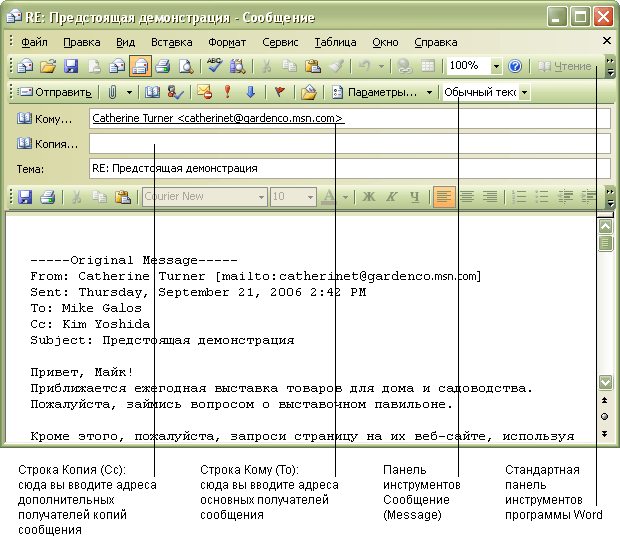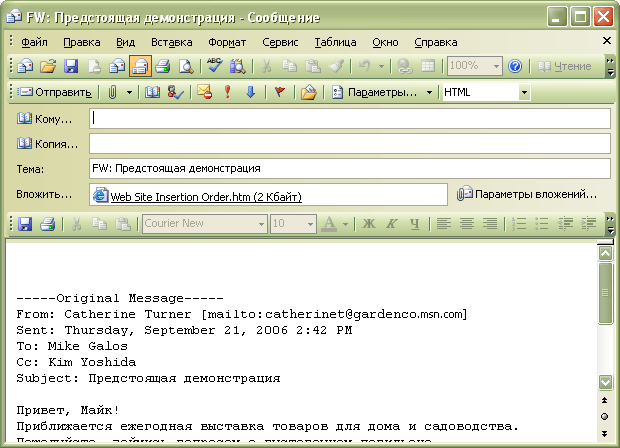Опубликован: 24.10.2006 | Доступ: свободный | Студентов: 2249 / 531 | Оценка: 4.03 / 4.09 | Длительность: 09:15:00
Специальности: Менеджер
Лекция 1:
Работа с электронной почтой
Ответ на сообщение
Вы можете отвечать на сообщения несколькими способами. Вы можете ответить только отправителю сообщения, либо отправителю и всем получателям, первоначально указанным в строках Кому (To) и Копия (Cc). И в том и в другом случае файл или файлы, приложенные к исходному письму, не будут включены в ваше ответное сообщение.
Вы можете переслать полученное сообщение всем, а не только тому, кто вам отправил сообщение или всем остальным его получателям. В пересылаемое сообщение будут включены все файлы, приложенные к исходному сообщению.
NextShow
Вы - главный менеджер компании "Все для сада", и ваша первая задача - читать и отвечать на электронные сообщения. В этом упражнении вы отвечаете на сообщение и пересылаете его.
- В почтовом ящике дважды щелкните на сообщении "Предстоящая демонстрация" от Catherine Turner. Сообщение появится в окне Сообщение (Message). Заметьте, что это сообщение было послано вам, и в копии - Kim Yoshida, основному покупателю компании "Все для сада". Сообщение также, содержит вложение.
- В панели инструментов нажмите кнопку Ответить (Reply)
 . Отобразится окно с формой для ответа.
Имейте в виду, что ответ будет отослан только Catherine Turner, и что вложенный файл не будет включен в ответное сообщение. Также обратите внимание, что в строке Тема (Subject) добавлен префикс "Re:". Этот префикс означает, что сообщение является ответом на предыдущее сообщение.Совет. Если Microsoft Word является редактором электронных сообщений по умолчанию, в форме ответного сообщения, помимо обычной панели инструментов, отображаются также панели Word Стандартная и Форматирование. Если вы не используете кнопки в панелях инструментов Word, вы можете убрать эти панели инструментов для освобождения пространства. В меню Вид (View) формы наведите указатель мыши на пункт Панели инструментов (Toolbars) и выберите Стандартная или Форматирование.
. Отобразится окно с формой для ответа.
Имейте в виду, что ответ будет отослан только Catherine Turner, и что вложенный файл не будет включен в ответное сообщение. Также обратите внимание, что в строке Тема (Subject) добавлен префикс "Re:". Этот префикс означает, что сообщение является ответом на предыдущее сообщение.Совет. Если Microsoft Word является редактором электронных сообщений по умолчанию, в форме ответного сообщения, помимо обычной панели инструментов, отображаются также панели Word Стандартная и Форматирование. Если вы не используете кнопки в панелях инструментов Word, вы можете убрать эти панели инструментов для освобождения пространства. В меню Вид (View) формы наведите указатель мыши на пункт Панели инструментов (Toolbars) и выберите Стандартная или Форматирование. - Курсор уже находится в области сообщения; введите текст Каких размеров нужен выставочный павильон?
- Нажмите кнопку Отправить (Send)
 .Важно! По причине того, что все электронные адреса в этой книге вымышленные, все сообщения, посланные по этим адресам, будут возвращаться в ваш почтовый ящик, т.к. эти сообщения не доставляемы. Просто удаляйте вернувшиеся сообщения, щелкнув на них и нажав кнопку Удалить (Delete).
.Важно! По причине того, что все электронные адреса в этой книге вымышленные, все сообщения, посланные по этим адресам, будут возвращаться в ваш почтовый ящик, т.к. эти сообщения не доставляемы. Просто удаляйте вернувшиеся сообщения, щелкнув на них и нажав кнопку Удалить (Delete). - Если после отправки сообщения окно сообщения закрылось, дважды щелкните на сообщении, чтобы открыть его снова.
- В панели инструментов нажмите кнопку Ответить всем (Reply to All)
 . Появится форма ответного письма. Из заголовка сообщения видно, что ответ будет послан и Catherine Turner, и Kim Yoshida. Опять-таки, вложение отослано не будет.Важно! Это учебное сообщение было скопировано в почтовый ящик, а не послано вам, поэтому в строке Кому (To) отображается ваш вымышленный адрес ( mikeg@gardenco.msn.com ). Когда вы будете отвечать на сообщение, посланное вам кем-то другим, ваш адрес не будет отображаться в строке Кому (To) и ваш ответ к вам не вернется.
. Появится форма ответного письма. Из заголовка сообщения видно, что ответ будет послан и Catherine Turner, и Kim Yoshida. Опять-таки, вложение отослано не будет.Важно! Это учебное сообщение было скопировано в почтовый ящик, а не послано вам, поэтому в строке Кому (To) отображается ваш вымышленный адрес ( mikeg@gardenco.msn.com ). Когда вы будете отвечать на сообщение, посланное вам кем-то другим, ваш адрес не будет отображаться в строке Кому (To) и ваш ответ к вам не вернется. - Введите текст Я отправил по факсу бланк для организаторов демонстрации, и нажмите кнопку Отправить (Send). Окно ответа закроется.
- Если необходимо, откройте заново окно сообщения и затем в панели управления нажмите кнопку Переслать (Forward)
 . Появится окно пересылки сообщения.
Заметьте, что строки адресов пусты, и что вложение включено в письмо. Также обратите внимание на добавленный в строку Тема (Subject) префикс "FW:". Этот префикс обозначает, что сообщение переслано.
. Появится окно пересылки сообщения.
Заметьте, что строки адресов пусты, и что вложение включено в письмо. Также обратите внимание на добавленный в строку Тема (Subject) префикс "FW:". Этот префикс обозначает, что сообщение переслано. - В строке Кому (To) введите ваш собственный адрес электронной почты (а не вымышленный адрес Mike Galos).
- Нажимайте клавишу (Tab) до тех пор, пока курсор не окажется в теле сообщения; введите Я подумал, это может быть тебе интересно, и нажмите кнопку Отправить (Send). Окно сообщения закроется, и теперь оно будет переслано по вашему адресу. Если сообщение придет быстро, войдите в почтовый ящик, откройте его и посмотрите на заголовок. Обратите внимание на то, как выглядят строка темы и вложение. Если сообщение не придет сразу, вы можете просмотреть его позже.
- Если необходимо, закройте окно сообщения, нажав кнопку Закрыть (Close).